Aimes-tu la musique? Alors tu dois savoir Spotify et d'autres services de diffusion de musique tels que Tidal, Apple Music et SoundCloud. Ces services de streaming musical ont explosé, en particulier lorsque les mélomanes ne s'arrêtent pas de sitôt. Cependant, Spotify est sans inconvénients. Parfois, cela ne fonctionne pas correctement. C'est pourquoi vous voudrez peut-être vider le cache Spotify (Mac). Cela vous permettra de résoudre la plupart des problèmes et bogues que vous rencontrez avec leur application ou leur logiciel de bureau.
Si vous recherchez des instructions étape par étape sur la façon de vider le cache Spotify (Mac), vous êtes au bon endroit. Cet article vous aidera à apprendre à faire exactement cela. Et heureusement pour vous, il est facile de vider le cache Spotify (Mac). Mais d'abord, parlons de la possibilité de supprimer votre cache sur Spotify et de ce qui se passe si vous l'implémentez.
Contenus : Partie 1. Puis-je supprimer Spotify Cache sur Mac?Partie 2. Comment vider manuellement le cache Spotify sur Mac?Partie 3. Comment vider rapidement le cache sur Spotify?Partie 4. Bonus: Comment gérer la taille du cache Spotify sur Mac?
Partie 1. Puis-je supprimer Spotify Cache sur Mac?
Avant de vous apprendre à vider le cache Spotify (Mac), nous verrons si vous pouvez le supprimer ou non. Heureusement, il est possible de vider votre cache Spotify sur Mac et même sous Windows. C'est en fait facile à mettre en œuvre avec des méthodes automatiques. Mais parfois, il peut être difficile à localiser. Donc, nous vous apprendrons comment le faire plus tard.
Que se passe-t-il si je vide le cache Spotify?
Nous allons maintenant discuter de la façon de vider le cache Spotify (Mac). Mais que se passe-t-il si vous effacez le cache de votre Spotify? Eh bien, tout d'abord, vider votre cache Spotify peut vous aider à résoudre de nombreux problèmes auxquels vous êtes confrontés. Ces problèmes peuvent inclure un plantage, un ralentissement, un gel et même une musique qui ne démarre pas. Effacer le cache donnera un nouveau départ à votre application Spotify.
De plus, si vous implémentez comment effacer le cache Spotify (Mac), la musique téléchargée qui n'est disponible que sur les abonnements Premium sera supprimée. Heureusement, vos listes de lecture ne seront pas affectées. La bibliothèque ne sera pas non plus affectée. Il vous suffit de télécharger à nouveau les chansons pour les écouter hors ligne.
Vous ne trouvez pas le cache Spotify sur Mac?
Maintenant, vous voulez vider le cache Spotify (Mac). Mais que faire si vous ne trouvez pas le cache Spotify? Eh bien, c'est un problème facile à résoudre. Généralement, le Cache Spotify sur Mac se trouve dans le dossier «Caches» de votre dossier Bibliothèque. Vous pouvez accéder à ce dossier Bibliothèque à l'aide du Finder.
Parfois, le dossier Bibliothèque n'apparaît pas. Alors, comment résolvez-vous cela? Consultez les étapes ci-dessous pour trouver les caches sur votre Mac:
- Lancez Finder. La première chose à faire est d'ouvrir le Finder sur votre Mac.
- Appuyez sur Go. Ensuite, vous devez appuyer sur le bouton Go situé dans la partie supérieure de l'écran. Il se trouve dans la barre de menus.
- Choisissez Bibliothèque. Un menu déroulant sera présent. Choisissez la bibliothèque à partir de celui-ci. Si la bibliothèque n'apparaît pas, il est nécessaire de maintenir la touche ALT enfoncée pour l'afficher.
- Ouvrez les caches. Maintenant, trouvez le dossier de cache et ouvrez-le. À ce stade, vous avez trouvé l'endroit où les caches incluent les caches de Spotify.
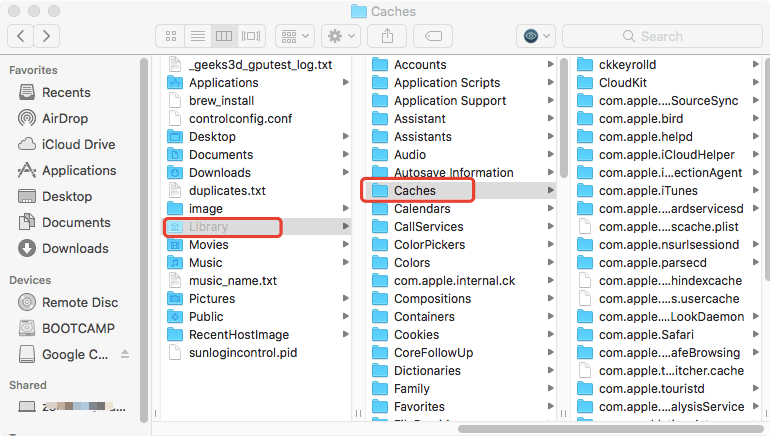
Partie 2. Comment vider manuellement le cache Spotify sur Mac?
Nous passons maintenant à la partie importante de cet article - les instructions sur la façon de vider le cache Spotify (Mac). Assurez-vous que vous voulez vraiment faire cela, car il n'y a pas de retour en arrière. Vous trouverez ci-dessous les étapes à suivre pour vider le cache Spotify (Mac):
- Lancez Finder. La première étape consistera à lancer le Finder et à cliquer sur le menu appelé Aller. Choisissez l'option Aller au dossier.
- Entrez le bon répertoire. Maintenant, entrez le répertoire sans les guillemets et le point: «~ / Library / Application Support / Spotify / PersistentCache / Storage». Une autre chose que vous pouvez faire est de visiter les paramètres avancés de Spotify, puis de cliquer sur la section Stockage de chansons hors ligne. Localisez le dossier de cache là-bas.
- Supprimer le contenu. Une fois que vous êtes dans le dossier cache, supprimez tout son contenu.
- Poubelle vide. Enfin, vous devez vider la corbeille pour économiser plus d'espace sur votre ordinateur Mac.
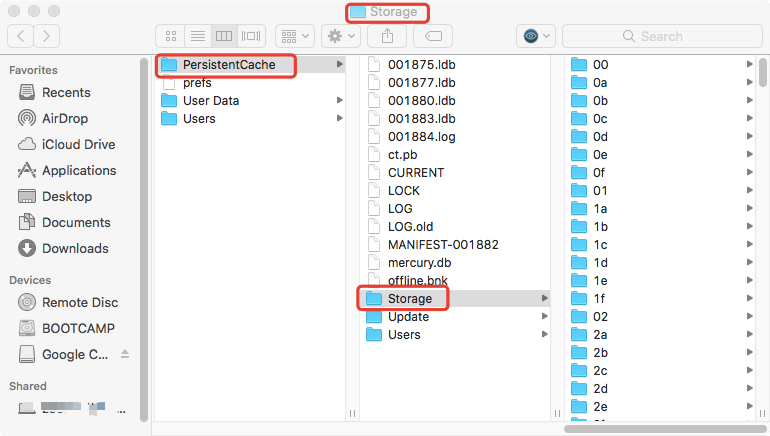
Il est important de noter que les caches se développeront progressivement lorsque vous utiliserez Spotify. Ainsi, vous devez effacer en permanence le cache Spotify (Mac) de manière régulière. Une autre chose que vous pouvez faire est de redémarrer régulièrement l'ordinateur Mac. En effet, l'application effacera automatiquement le cache Spotify (Mac) une fois que vous redémarrerez votre Mac.
En règle générale, Spotify s'occupe du cache lui-même. C'est le cas normal dans lequel vous n'avez pas à penser au cache de temps en temps. Cependant, les choses peuvent aller du côté opposé. C'est pourquoi vous pouvez utiliser un outil pour vous aider à vider le cache Spotify (Mac), y compris d'autres caches inutiles sur votre système. L'outil que nous recommandons sera donné ci-dessous:
Partie 3. Comment vider rapidement le cache sur Spotify?
Il existe d'autres moyens que vous pouvez mettre en œuvre pour vider le cache Spotify (Mac). Celui que nous recommandons est l'utilisation de iMyMac PowerMyMacFonction Master Scan de. PowerMyMac est un excellent outil d'iMyMac pour vous aider à supprimer les fichiers inutiles de votre système. Il possède de nombreux modules et fonctionnalités qui vous aideront à analyser l'ensemble de votre système à la recherche de courrier indésirable. Vous pouvez en fait supprimer ces fichiers indésirables en quelques clics simples. L'un de ses modules vous permet également de désinstaller des applications. Les désinstallation sont effectuées sans laisser les fichiers restants sur le système.
PowerMyMac dispose d'un moniteur de performances qui vous permet de vérifier la fluidité ou la rapidité de votre ordinateur. Il indique également la quantité de RAM consommée et l'espace de stockage disponible dont vous disposez. Parce qu'il supprime l'encombrement de votre système, il améliore les performances de votre ordinateur Mac. De plus, ce libère plus d'espace pour les fichiers importantss comme les documents professionnels, commerciaux et scolaires.
Alors, voici les étapes pour effacer Spotify (Mac) à l'aide de cet outil:
Étape 01. Téléchargez, installez et ouvrez le logiciel
Au départ, vous devez télécharger le logiciel PowerMyMac d'iMyMac sur le site officiel de l'entreprise. Vous pouvez opter pour un essai gratuit ou vous pouvez l'acheter immédiatement si vous le souhaitez. Une fois que vous avez téléchargé le programme d'installation, vous devez l'ouvrir. Ensuite, suivez les instructions à l'écran pour vous assurer que vous installez l'outil sur votre ordinateur Mac. Une fois que cela est fait, vous pouvez simplement ouvrir le logiciel sur le Mac.
Étape 02. Cliquez sur Master Scan
L'analyse principale a été créée pour effacer différents types de fichiers indésirables système, notamment le cache système, le cache Spotify, le cache d'application, les pièces jointes aux e-mails, les journaux utilisateur, les téléchargements iTunes, etc. C'est un système de nettoyage en profondeur sur votre Mac.
Ainsi, si vous souhaitez vider le cache Spotify (Mac), vous devez cliquer sur le module Master Scan. Cela se trouve dans la barre latérale gauche de l'interface PowerMyMac. De plus, il se trouve dans la partie la plus élevée de tous les modules. Exécutez Master Scan sur la partie inférieure centrale de PowerMyMac.
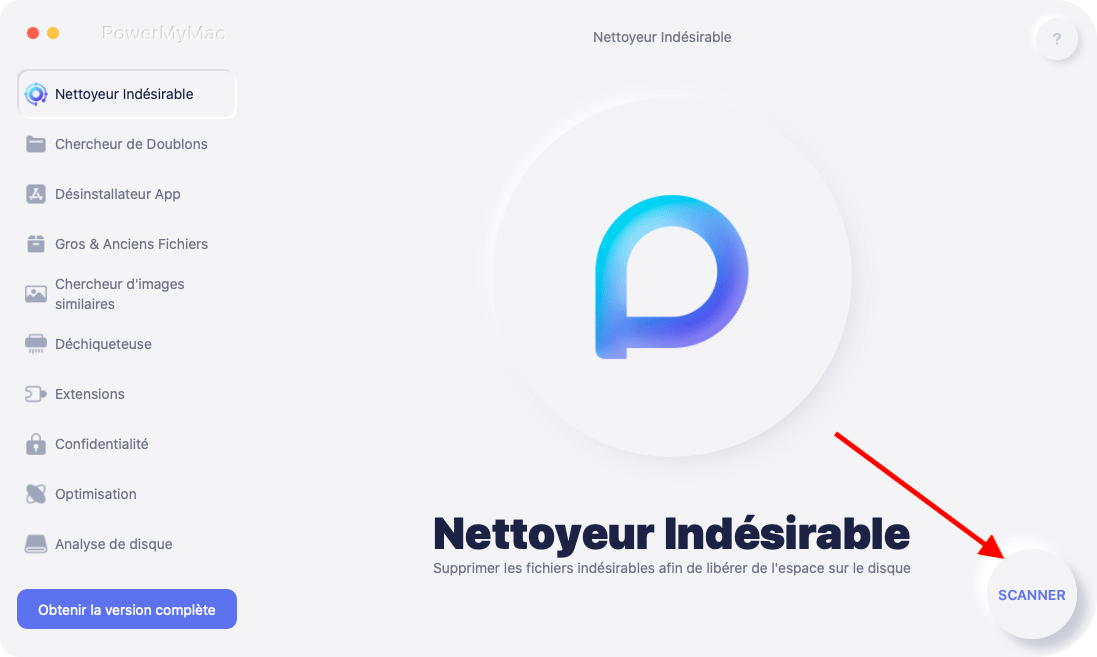
Étape 03. Examiner les fichiers après l'analyse et choisir le cache d'application
Attendez la fin du processus de numérisation. Ensuite, passez en revue les fichiers et dossiers que vous pouvez supprimer. Sélectionnez le cache Spotify dans la catégorie Cache d'application.

Étape 04. Terminé Effacer le cache Spotify
Ensuite, vous devez cliquer sur le bouton Nettoyer pour démarrer le processus. Attendez qu'il indique «Nettoyage terminé» pour vous assurer que tout a été supprimé. Maintenant, vous avez terminé comment vider le cache Spotify (Mac) facilement et rapidement.
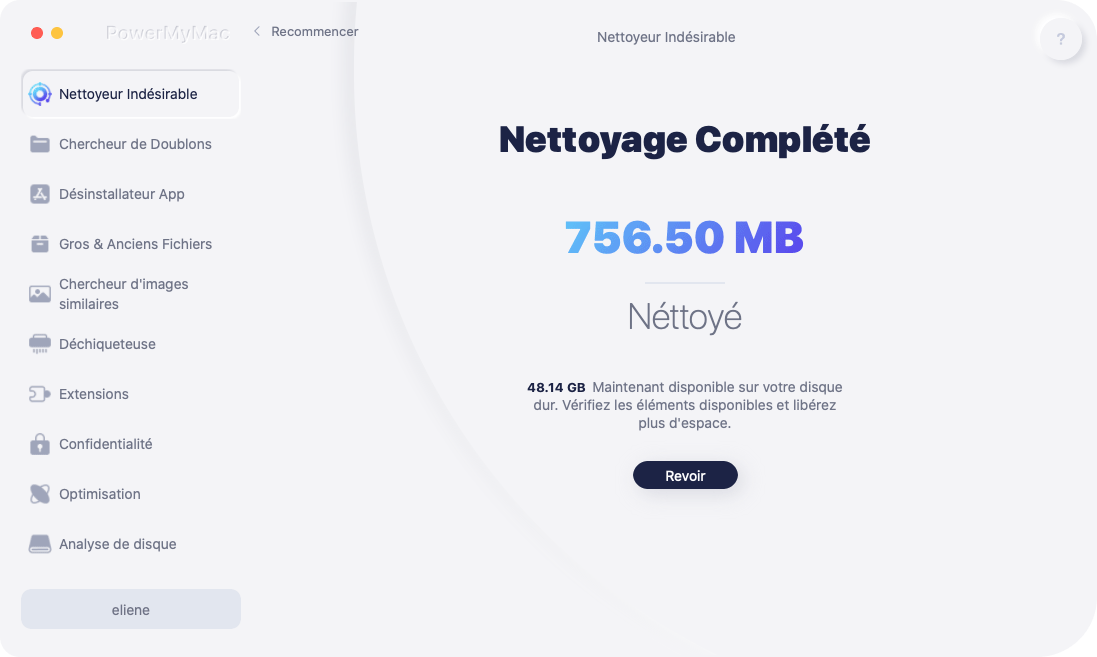
Partie 4. Bonus: Comment gérer la taille du cache Spotify sur Mac?
Après avoir expliqué comment vider le cache Spotify (Mac), parlons de la façon de le gérer. Pour ce faire, vous devez réduire la taille du cache. De cette façon, il ne sera pas nécessaire de l'effacer de temps en temps.
Pour gérer la taille du cache Spotify sur votre Mac, vous devez consulter la section Préférences de l'application Spotify. Après cela, vous pouvez simplement localiser les paramètres de qualité. Il est important de noter que plus la qualité est élevée, plus la quantité de données diffusées en continu est élevée. Dans ce cas, le cache s'agrandira plus rapidement.
De plus, assurez-vous de télécharger des chansons que vous n'écoutez que. Le téléchargement de chansons Spotify peut avoir un impact fastidieux sur la taille de votre cache. C'est pourquoi vous devez limiter le nombre de chansons que vous téléchargez.
Alors, voici les étapes pour vous assurer de réduire la taille de votre cache sur Mac. De cette façon, vous n'avez pas à vider le cache Spotify (Mac) de temps en temps.
- Lancez Spotify. Évidemment, vous devez ouvrir l'application de Spotify sur votre Mac.
- Allez dans les préférences. Ensuite, vous devez aller dans le menu puis dans Préférences.
- Accédez à la qualité de la musique. Accédez à la section de qualité de la musique. Ensuite, modifiez les paramètres sur Normal ou Faible.
Maintenant que nous vous avons expliqué comment vider le cache Spotify (Mac), vous êtes prêt à nettoyer le système de votre Spotify. Cela sera également utile si vous rencontrez des problèmes avec l'application. Bien entendu, nous vous recommandons d'utiliser PowerMyMac d'iMyMac afin de nettoyer facilement les caches y compris ceux de Spotify. Téléchargez la version d'essai gratuite du logiciel dès aujourd'hui!



